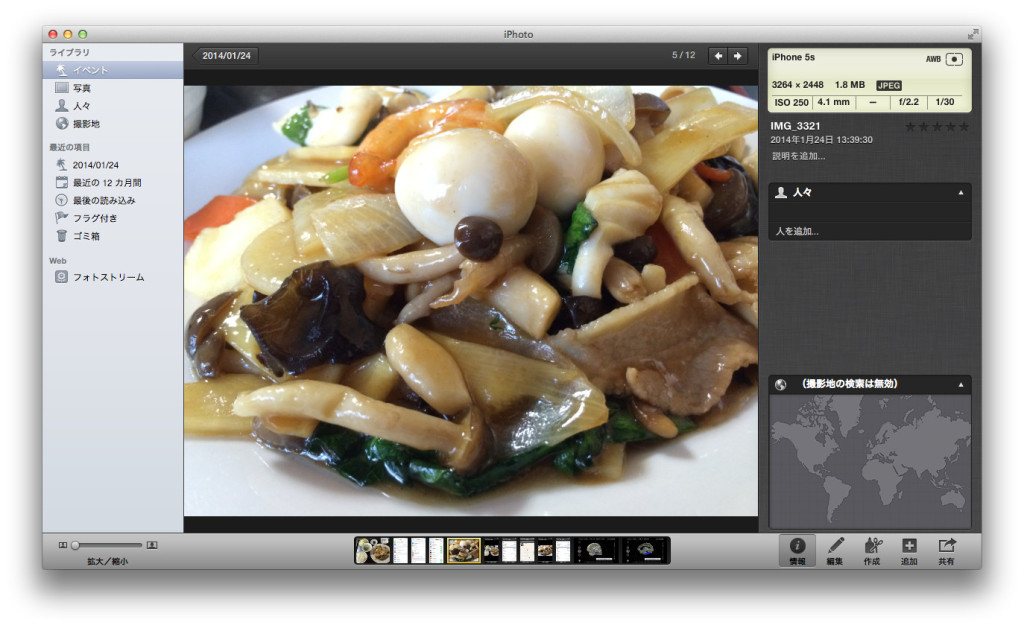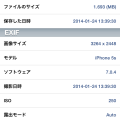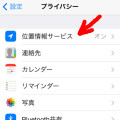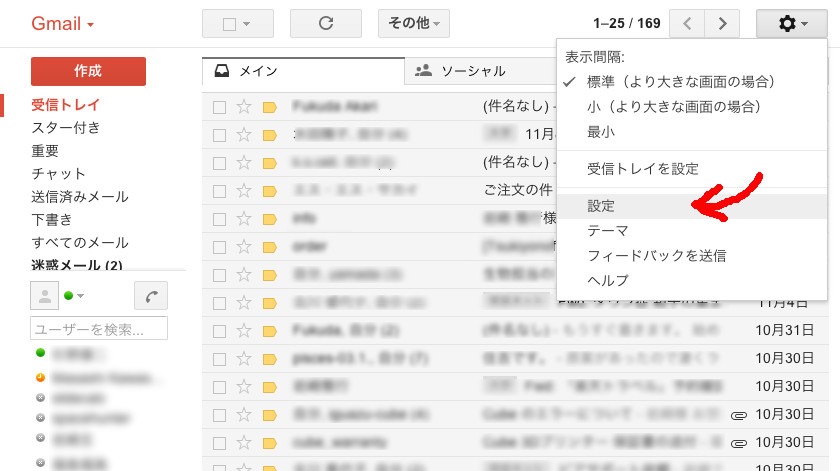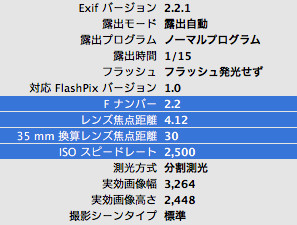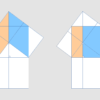初心者向け Exif 情報の危険性と活用法〜その3: Mac での見方
スポンサード リンク
こんばんは、Iwasaki です。
前回は、iPhone に保存された写真の Exif 情報を iPhone で見る方法を説明しました。
今回は、Mac に保存された写真の Exif 情報を Mac で見る方法を説明します。
iPhone 以外の撮影デバイスで撮った写真は、通常は Mac などのパソコンで閲覧しますので、そのついでに、Exif 情報も見たいという場面は多いものです。
また、iPhone で撮った写真を Mac に取り込んでから閲覧する場合も同様です。
iPhoto で Exif 情報を見る方法
iPhone で撮った写真は、iPhoto という標準アプリで管理することが多いと思いますが、この場合、基本的な Exif 情報なら、このアプリ内でも見る事ができます。
写真を選んで行ってダブルクリックで大きく表示させ、右下の情報ボタンを押せば、右上の黄色い枠内に、F値、シャッタースピードなどが表示されます。GPS情報が付加されている場合には、右下に地図も表示されます。
プレビュー で Exif 情報を見る方法
より詳しい Exif 情報を見たい場合には、その画像ファイルを一旦、アプリ外にドラッグしてデスクトップなどに出します。そしてファイルをダブルクリックすると、プレビューという標準アプリが起動して画像が開きます。
↓ メニューのツールから、「インスペクタを表示」を選びます。
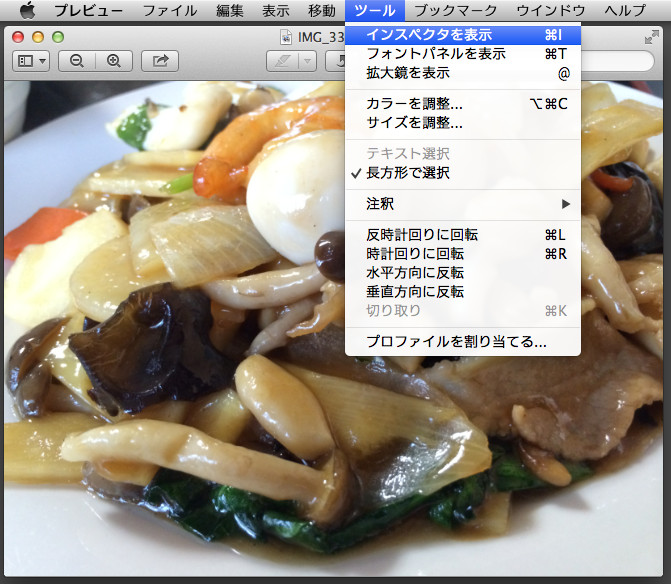
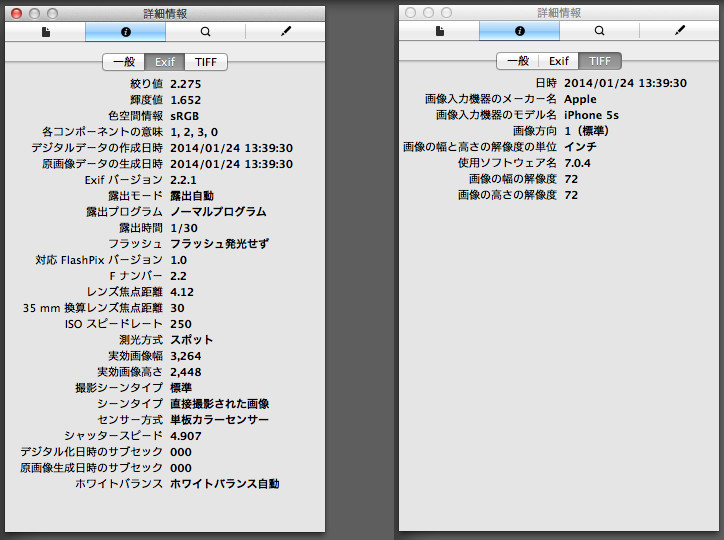
↑ すると新しいウィンドウが開きますので、最上段のセレクターから [丸 i ] を、二段目のセレクターからは [Exif] または [TIFF] を選ぶと、上のような表示になります。
表示された内容は、前回の記事とほぼ同様ですので省略します。
以上、Mac に保存された写真の Exif 情報を見る方法を説明しました。
いろいろ面白い情報が読み取れるので是非活用されることをオススメします。
てことで、ではまた!
スポンサード リンク
関連してなさそうだけど面白いかもしれない記事
-

-
コスパのいい趣味はどっち? カメラは車よりお金がかからないって本当?
こんにちは、多趣味の Iwasaki です。 カメラも車も 趣
-
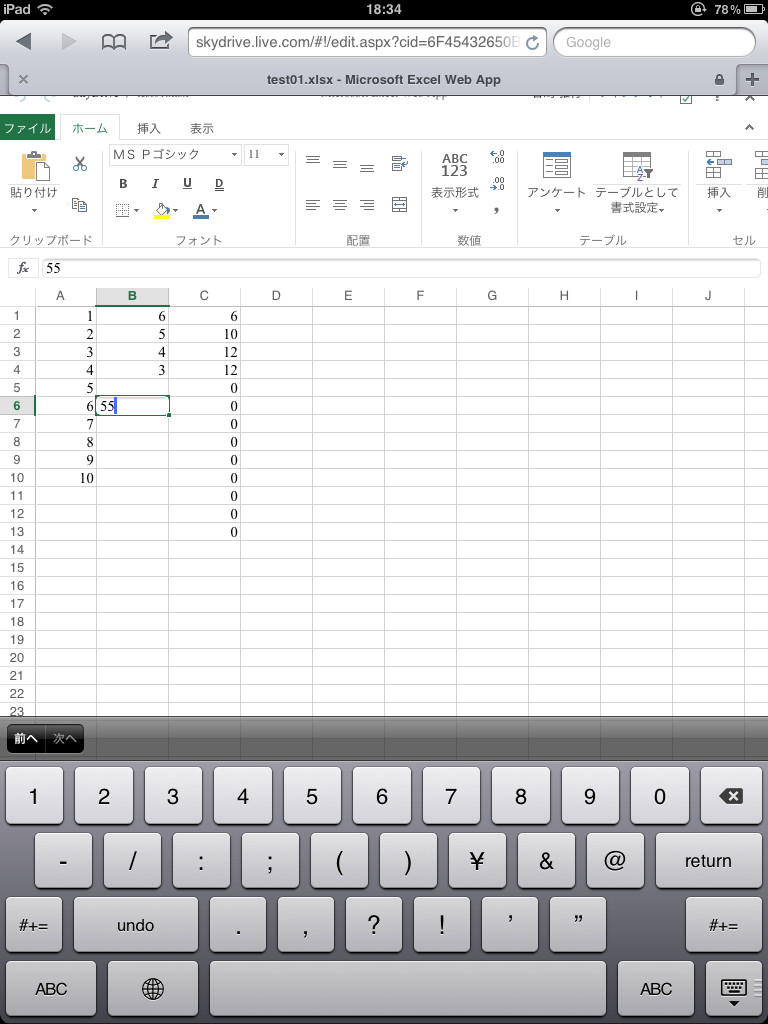
-
これは便利! Excel・Word・Power Pointファイルを Win・Mac・iPad・iPhone で共有・編集できる無料の方法
こんにちは、アンチ Microsoft なのに Excel だけは大好きな Iwas
-

-
ボケ講座番外編3:iPhoneのカメラでボケ表現を可能にする2つの方法
こんにちは、最近Twitter界隈ではボケ先生などと名乗っている Iwasaki で
-
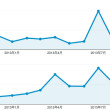
-
2013年の当ブログを振り返る:Twitter からの流入が激減!
こんばんは、解析好きの Iwasaki です。 今年も残すところ5時間
-

-
カメラ初心者におくる被写体選びのヒント〜写真には愛が写る
こんにちは、カメラマニアのイワサキです。 技術的な話が多い当ブログですが、今回はちょっと観念的